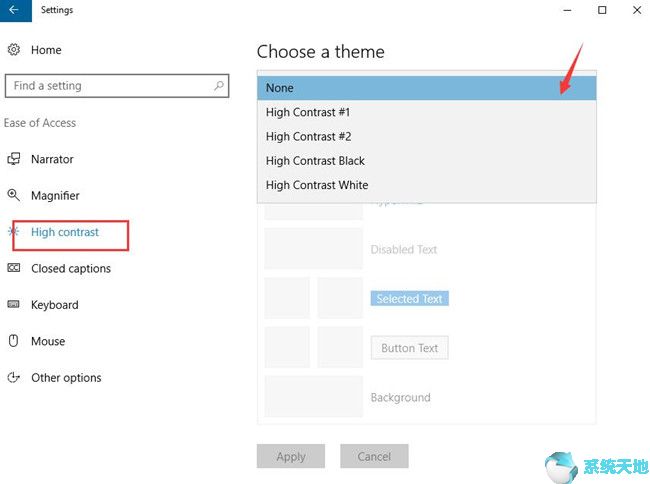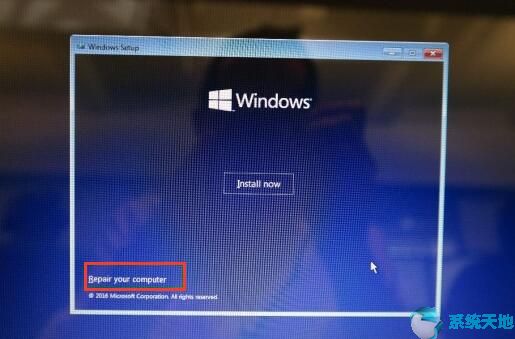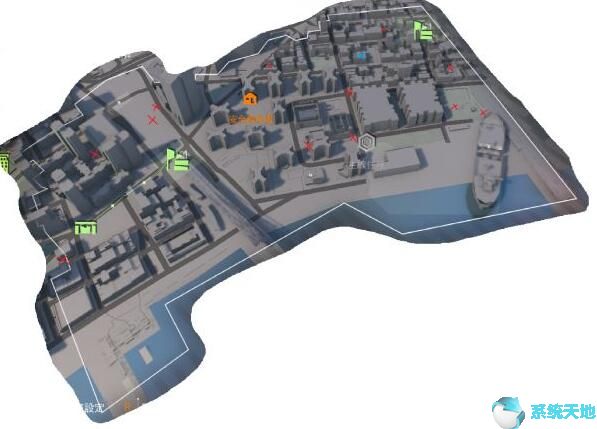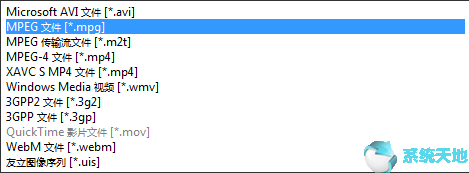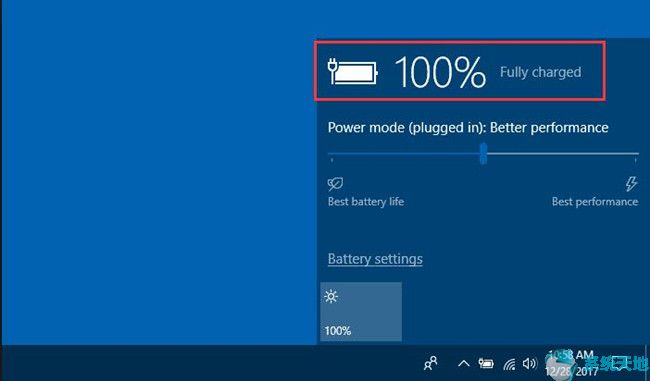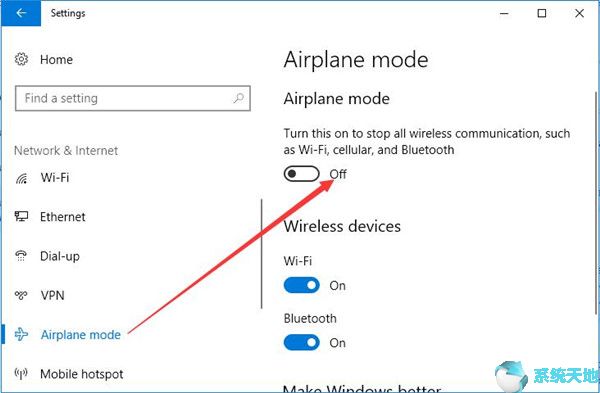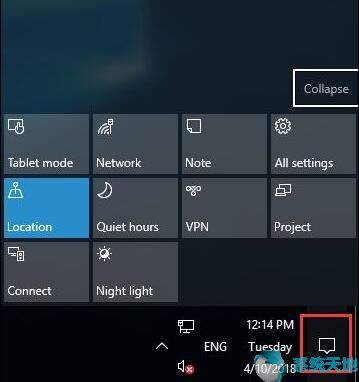
Windows 10 操作中心不工作可以分为多种不同的情况,例如无法在Windows 10 上打开操作中心或Windows 10 操作中心无响应。作为Windows 10中的一项新功能,操作中心可以按类别显示通知,并允许您快速访问不同的设置,但Windows 10操作中心通常也不显示通知。无论您的情况如何,至于如何修复Windows 10 无法打开操作中心的问题,本文都会有所帮助。
如何修复无法打开Windows 10 操作中心
通常,您可以使用操作中心快捷方式Windows + A 激活PC 上的操作中心,以显示通知或设置。但是您的操作中心暂时无法打开,并且您不知道如何修复Windows 10操作中心不会保持打开状态。您计算机上的操作中心肯定有问题,您需要尽快修复此操作中心停止工作错误。
解决方案1:重新启动Windows 资源管理器以启用Windows 10 操作中心功能
如果Windows 10 操作中心无法正常工作,您可以尝试重新启动Windows 资源管理器来修复它。 Windows 资源管理器是一个Windows 程序管理器,用于管理Windows 图形外壳,例如开始菜单、任务栏、操作中心、桌面和文件管理。以下是重新启动它的步骤。
1. 右键单击“开始”,然后从菜单列表中选择“任务管理器”。
提示:对于某些用户,您可能会找到Windows 10 操作中心,在这种情况下,您还可以使用组合键Ctrl + Shift + ESC 打开任务管理器。
2. 在任务管理器的“进程”下,找到“Windows 资源管理器”并右键单击“重新启动”。
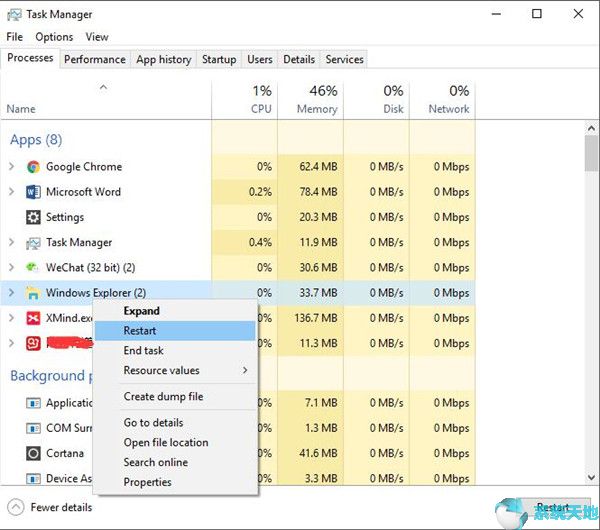
3. 重新启动电脑使其生效。
现在您可以查看操作中心是否从Windows 10 中消失。
解决方案2:使用Windows Powershell 重新注册操作中心
在Powershell 中重新注册Action Center 以应对Action Center 在Windows 10 上无法打开的情况之前,明智的做法是重新启动电脑以查看其是否有效,如果无效,请进一步处理。
1. 在开始搜索框中键入Powershell,然后右键单击以管理员身份运行。
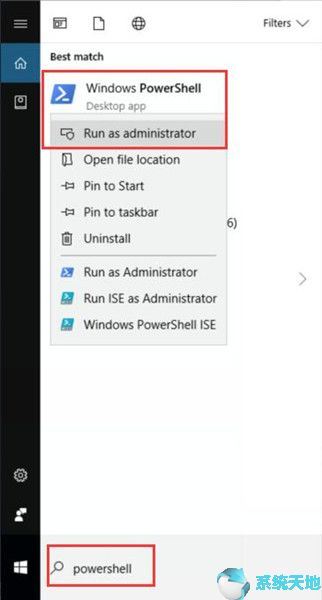
2. 在Windows Powershell 中,复制以下命令并按Enter 键运行该命令。
获取AppXPackage -AllUsers | Where-Object {$_.InstallLocation -like "*SystemApps*"} | Foreach {Add-AppxPackage -DisableDevelopmentMode -Register "$($_.InstallLocation)/AppXManifest.xml"}
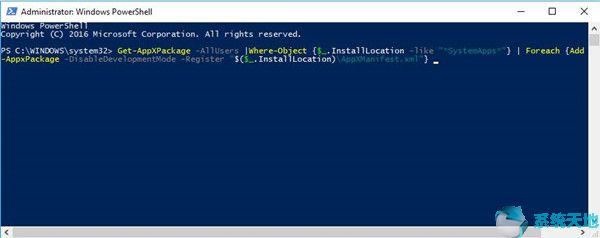
3. 重新启动计算机。
再次启动后,您可以查看是否仍然无法打开操作中心。
解决方案3:重命名Usrclass.dat
如果您尝试了上述方法,虽然Windows 10操作中心不会保持打开状态,但这一次您将能够重命名Windows文件夹中与其相关的文件
1. 按Windows + R 打开“运行”框。
2. 在框中复制%localappdata%/Microsoft/Windows,然后点击确定。
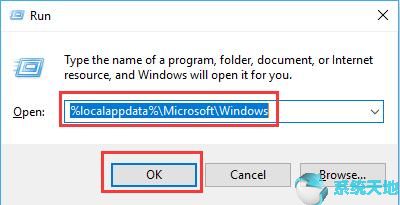
3. 在Windows 文件夹中,向下滚动到底部找到Usrclass.dat。
4. 右键单击“Usrclass.dat”,将其重命名为“Usrclass.old.dat”。
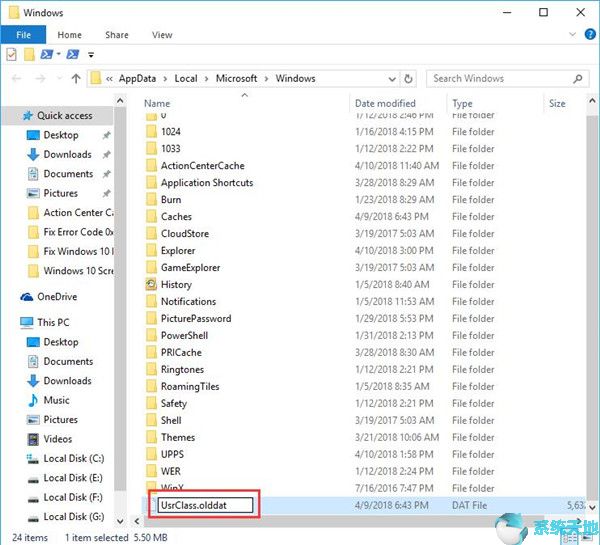
暗示:
当您想要重命名此Usrclass.dat 文件时,Windows 10 可能会提醒您可能需要重新启动计算机。此后,将不会向您发送警告。
重命名后,您可以重新启动计算机,然后操作中心将在Windows 10中无法打开,从而导致死机。
热点提示:
如果仍然无法打开Windows 10操作中心,您可以尝试删除Windows文件夹中的Usrclass.dat文件。
或者根据某些人的说法,这也是重命名C:/Users/username/AppData/Local/TileDataLayer/Database 中的EDB001F 文件的好方法。
它可以很好地帮助您解决Windows 10无法打开开始菜单、操作中心、Metro应用程序的问题。
解决方案4:运行SFC 和DISM
为了使Windows 10 上的问题永久远离操作中心,使用系统文件检查器(SFC) 和部署映像服务管理(DISM) 扫描电脑中是否有错误文件或映像是可行且有用的。
1. 在搜索框中输入命令提示符,然后右键单击以管理员身份运行。
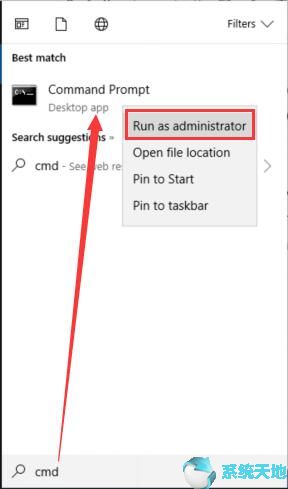
2. 在命令提示符中,键入sfc /scannow 并按Enter 键将其激活。
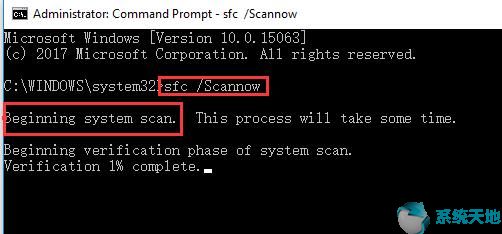
检查SFC 是否可以在Windows 10 上为您更正一些有问题的文件,以解决操作中心问题。
继续使用DISM修复系统映像。
在命令提示符中,输入DISM /Online /Cleanup-Image /RestoreHealth 并运行它。
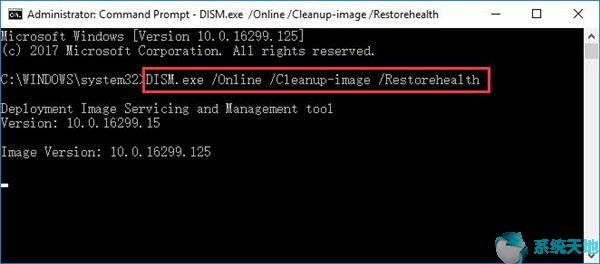
毫不奇怪,这两个内置工具可以帮助修复Windows 10 操作中心停止工作错误。最重要的是,本文中的解决方案可以让您了解如何修复操作中心无法在Windows 10 中打开的问题。